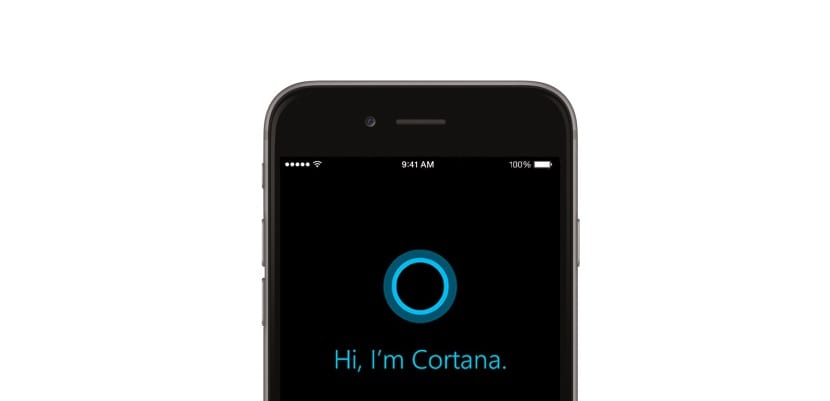
Už niekoľko týždňov máme hlasovú asistentku Cortanu pre Android spoločnosti Microsoft, ktorá debutovala v deň uvedenia systému Windows 10 na celom svete, priamo 29. júla. Hlasový asistent, ktorý prináša niekoľko veľmi zaujímavých funkcií a ktorý síce nie je úplne integrovaný do systému Android, ale prekvapil tým, že má viac funkcií, ako by sa na prvý pohľad mohlo zdať. A že hovoríme o aplikácii, ktorá sa určite bude vylepšovať s pribúdajúcimi týždňami, kým ju nebudeme mať ako finálnu verziu pre Android.
Jednou z najdôležitejších noviniek, ku ktorým máme prístup od včera v Cortane, je možnosť ich konfigurácie tak, aby sa stal predvoleným hlasovým asistentom na Androide s novou verziou. Aj keď je v beta fáze, môžeme ho už začleniť ako nášho predvoleného hlasového asistenta pre Android s príručkou, ktorú nájdete nižšie.
Ako nastaviť Cortanu v systéme Android ako predvoleného hlasového asistenta
Tí z vás, ktorí sú zvyknutí používať virtuálne kľúče, to už určite budú sami budete môcť správne nakonfigurovať Cortanu v Androide ako predvolený hlasový asistent. Nejde ani o to, že má nejaké väčšie komplikácie, ale prejdime k nasledujúcim krokom pri jeho konfigurácii.
- Prvá vec je mať aktualizoval aplikáciu riadne. Najnovšiu verziu si môžete nainštalovať z apk.mirror.
- Cortana je už aktualizovaná a môžeme ju nakonfigurovať tak, aby bola predvoleným hlasovým asistentom dlhé stlačenie na virtuálnom kľúči «domov».

- Keď stlačíte objaví sa prázdny kruh čo je miesto, kam musíme ísť prstom.
- Kde sa objaví vyskakovacie okno môžeme zvoliť Cortanu ako hlasového asistenta.

- Vyberieme to a klikneme o „vždy“.
- Teraz, keď použijeme tlačidlo Domov s dlhým stlačením na pracovnej ploche, namiesto služby Google Now sa zobrazí Cortana.
Ak vás Cortana z akýchkoľvek dôvodov stále nepresvedčí, môžete sa rozhodnúť, že ju predvolene odstránite, keď prejdite na informačnú obrazovku aplikácie, kde musíte zvoliť možnosť „Odstrániť predvolené hodnoty“. Teraz budete musieť postupovať podľa pokynov, ale ako predvoleného hlasového asistenta zvoliť Asistenta Google.
Aj keď asistenta zatiaľ nie je možné spustiť, ako by to bolo v prípade Asistenta Google, je zaujímavé, že choďte si prisvojiť dôležitejšie miesto v Androide takže vo finálnej verzii môže byť umiestnený ako skutočná alternatíva k riešeniam Google.
S Cortanou
Tým, že ho máme ako hlasového asistenta na Androide, môžeme pristupovať k určitým vrodeným funkciám ako napr «zápisník», kde môžeme zhromažďovať všetky informácie, ktoré požadujeme ako je počasie, dopravné podmienky alebo mnoho ďalších možností.

Jediným hlavným znevýhodnením, ktoré momentálne máme, je to na cestu do Cortany budeme musieť použiť angličtinu, aj keď nebude trvať dlho, kým použijeme náš jazyk, aby sme dokázali s týmto hlasovým asistentom animovane „konverzovať“ na základe populárnej postavy Halo.
Pre tých z vás, ktorí už používajú Windows 10, určite byť zaujímavou možnosťou, že môžete preniesť použitie tohto asistenta z vášho počítača na Android, jediná vec, ktorá je obmedzená na možnosti, ako je verzia Windows, kde ju máme v celej svojej veľkej dimenzii.

❤❤❤❤❤